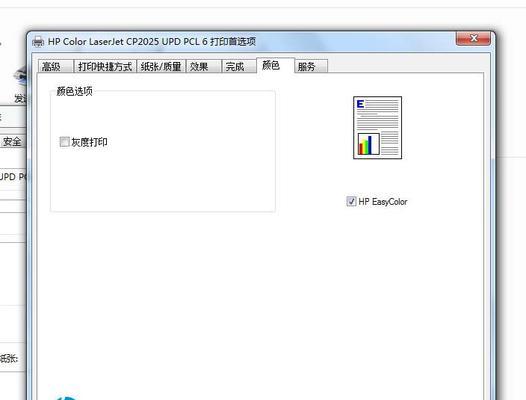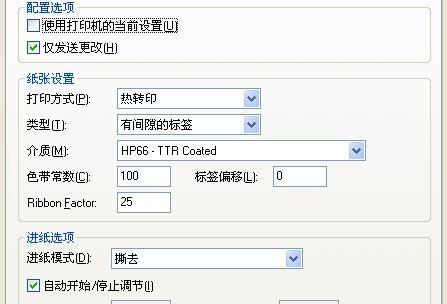如何解决惠普打印机联网问题(轻松连接网络)
- 数码知识
- 2024-09-13 12:48:01
- 25
随着科技的进步,打印机也逐渐实现了与网络的连接,使得打印变得更加方便快捷。然而,有时我们可能会遇到惠普打印机无法联网的问题,无法正常使用。本文将介绍一些解决惠普打印机联网问题的方法,帮助读者轻松解决这一困扰。

1.检查网络连接状态
-检查打印机是否与路由器连接正常
-确保网络连接畅通,尝试重新启动路由器或重置网络设置
2.更新打印机固件
-打开惠普打印机的设置菜单
-寻找固件更新选项并进行更新,以修复可能存在的网络问题
3.检查打印机IP地址设置
-进入打印机设置菜单,找到网络设置选项
-确保IP地址设置正确,与其他设备在同一网络子网中
4.配置防火墙和安全软件
-检查防火墙和安全软件的设置,确保它们不会阻止打印机与网络的通信
-如果需要,将打印机添加到信任列表或关闭相关软件进行测试
5.检查打印机驱动程序
-在计算机上打开设备管理器
-确认打印机驱动程序是否已正确安装,如果没有,尝试重新安装驱动程序
6.重置打印机网络设置
-进入打印机设置菜单,找到网络设置选项
-尝试将网络设置恢复为出厂默认值,然后重新进行配置
7.使用惠普打印和扫描医生软件
-下载并安装惠普官方提供的打印和扫描医生软件
-运行该软件,它能够自动诊断并解决许多与打印机联网问题相关的常见故障
8.检查Wi-Fi信号强度
-确保打印机与路由器之间没有障碍物阻挡,导致信号弱化
-如果可能,尝试将打印机靠近路由器以增强信号强度
9.重启设备
-分别重启打印机、计算机和路由器,有时候简单的重启可以解决联网问题
10.使用有线连接
-如果无法通过Wi-Fi连接打印机,尝试使用有线连接
-使用网线将打印机与路由器直接连接,并进行设置
11.检查打印机设置
-确保打印机设置中的网络选项正确配置,如DHCP和自动IP获取等
12.更新打印机驱动程序
-访问惠普官方网站,下载最新的打印机驱动程序并进行安装
-更新驱动程序有助于解决一些与联网问题相关的兼容性问题
13.咨询惠普客服
-如果以上方法仍无法解决问题,建议联系惠普客服寻求进一步的帮助和支持
14.参考在线论坛和社区
-在惠普用户论坛或社区中搜索相似的问题,看看其他用户是如何解决的
-参考他人的经验和建议,或者提问以获得更多帮助
15.
通过检查网络连接状态、更新固件、配置防火墙和安全软件、检查驱动程序、重置网络设置等多种方法,我们可以解决惠普打印机联网问题。如果仍然遇到困难,不妨咨询惠普客服或参考在线论坛,寻求更专业的帮助和支持。希望本文对大家有所帮助,让您能够轻松连接网络,解决打印机无法联网的烦恼。
解决以惠普打印机联网问题的有效方法
随着科技的不断进步,惠普打印机作为一种常见的办公设备,已经成为人们工作和生活中必不可少的一部分。然而,有时我们会遇到惠普打印机无法联网的问题,这给我们的工作和生活带来了不便。为了帮助大家解决这个问题,本文将介绍一些有效的方法来解决以惠普打印机联网问题。
检查打印机连接状态
确保打印机与电脑或路由器连接良好。检查打印机的电源线、数据线和网络线是否连接稳定,如果有松动或损坏的情况,及时更换或修复。确认打印机的Wi-Fi指示灯是否亮起,如果没有,则可能是打印机与Wi-Fi网络之间存在问题。
重启打印机和路由器
有时候,打印机和路由器之间的通信可能会发生错误,导致联网问题。在这种情况下,可以尝试重启打印机和路由器。关闭打印机并拔掉电源线,然后等待几分钟后重新连接电源。同时,将路由器的电源插头拔出,等待一段时间后再重新插入。重启后,检查打印机是否能够正确连接到Wi-Fi网络。
检查无线网络设置
在某些情况下,打印机无法连接Wi-Fi是因为无线网络设置出了问题。在这种情况下,您可以通过以下步骤来检查和调整无线网络设置:在电脑上打开浏览器,输入路由器的IP地址并登录路由器管理界面。找到无线设置选项,并确保无线网络名称(SSID)和密码正确设置。如果有必要,可以尝试更改Wi-Fi频段或通道来改善信号质量。
更新打印机驱动程序
过时的打印机驱动程序有时会导致联网问题。您可以通过惠普官方网站下载和安装最新的打印机驱动程序。在下载之前,确保选择与您的打印机型号和操作系统相匹配的驱动程序。安装完成后,重新启动电脑并尝试重新连接打印机到Wi-Fi网络。
使用打印机设置向导
惠普打印机通常配备了一个设置向导,可以帮助您进行打印机的初始设置和网络配置。通过按照向导的指引来连接打印机到Wi-Fi网络可能会解决联网问题。在启动向导之前,确保您有正确的Wi-Fi密码和网络名称(SSID),并且您的路由器处于正常工作状态。
检查防火墙和安全软件设置
某些防火墙和安全软件可能会阻止打印机与Wi-Fi网络的连接。您可以暂时关闭防火墙或安全软件,并尝试重新连接打印机到Wi-Fi网络。如果成功连接,那么您可以考虑调整防火墙或安全软件的设置,以允许打印机与Wi-Fi网络进行通信。
重置网络设置
如果尝试了以上方法后仍然无法解决问题,您可以考虑重置打印机的网络设置。这样做将清除所有的网络配置,并将打印机恢复到出厂设置。请注意,在重置网络设置之前,请确保您已经备份了任何重要的网络配置信息。重置后,重新进行打印机的网络配置,并尝试重新连接到Wi-Fi网络。
检查其他设备的连接情况
有时候,其他设备的网络连接问题也会影响到打印机的联网。您可以检查其他设备是否能够正常连接到Wi-Fi网络,如果不能,则可能是路由器或网络的问题。在这种情况下,您可以尝试重启路由器或联系网络服务提供商来解决问题。
使用无线扩展器或移动热点
如果您的打印机所在的位置与路由器之间的距离较远,或者存在信号覆盖不良的情况,您可以考虑使用无线扩展器或移动热点来增强Wi-Fi信号。这些设备可以帮助您扩大Wi-Fi覆盖范围,并提供更稳定的信号。
联系技术支持
如果您尝试了以上所有方法仍然无法解决联网问题,那么您可以联系惠普的技术支持团队寻求帮助。他们将为您提供进一步的指导和解决方案,确保您的打印机能够正常联网。
提前做好预防工作
为了避免以后再次遇到惠普打印机联网问题,我们可以提前做好一些预防工作。定期更新打印机的固件和驱动程序,以确保其与最新的网络技术兼容。保持良好的网络环境,避免过多的无线干扰和信号阻塞。定期检查打印机和路由器的连接状态,确保所有线缆连接稳定。
故障排除工具和应用程序
惠普提供了一些故障排除工具和应用程序,可以帮助您快速解决打印机联网问题。您可以在惠普官方网站上下载并安装这些工具和应用程序,并按照指引进行操作。这些工具和应用程序将自动检测并修复打印机联网问题。
检查打印机设置和功能
有时候,打印机本身的设置和功能可能会导致联网问题。您可以检查打印机的无线设置,并确保它们与您的Wi-Fi网络相匹配。还可以尝试使用打印机的网络测试功能来确定是否存在网络连接问题。
参考用户手册和在线资源
惠普打印机通常附带有用户手册或在线资源,这些资源提供了详细的操作指南和故障排除方法。您可以参考这些资源,找到适用于您的打印机型号和问题的解决方案。
通过以上的方法,我们可以解决以惠普打印机联网问题。检查打印机的连接状态,并确保打印机和路由器连接正常。重启打印机和路由器,并检查无线网络设置。如果问题仍未解决,可以尝试更新打印机驱动程序、使用打印机设置向导、调整防火墙和安全软件设置,或者重置打印机的网络设置。如果仍然无法解决问题,可以联系技术支持团队寻求帮助。提前做好预防工作和使用故障排除工具也能够减少联网问题的发生。记住,参考用户手册和在线资源也是解决问题的好办法。希望以上方法能够帮助到遇到以惠普打印机联网问题的用户。
版权声明:本文内容由互联网用户自发贡献,该文观点仅代表作者本人。本站仅提供信息存储空间服务,不拥有所有权,不承担相关法律责任。如发现本站有涉嫌抄袭侵权/违法违规的内容, 请发送邮件至 3561739510@qq.com 举报,一经查实,本站将立刻删除。!
本文链接:https://www.xieher.com/article-3506-1.html